Wenn Instagram und Vine ein Baby hätten, würden sie es PhotoBlab nennen. Mit dieser kostenlosen iPhone-App können Sie kurze Foto-Diashows mit Audio erstellen und freigeben.

Nachdem Sie die App gestartet und sich für ein Konto mit einer E-Mail-Adresse angemeldet haben, werden Sie von der App aufgefordert, ein Profilbild hinzuzufügen. Sie können dies auch später über die Einstellungen tun. Am unteren Rand der App befinden sich vier Schaltflächen: Create Blab, Blab-Feed, Popular Blabs und Einstellungen.
Sie können ein paar PhotoBlabbing-Ideen erhalten, indem Sie den Popular-Feed durchsuchen. Mit dem Blab-Feed können Sie sogenannte Blabs anzeigen, die Sie gesendet und empfangen haben. In den Einstellungen können Sie nach Followern suchen und sehen, wer Ihnen möglicherweise folgt.

Ähnliche Beiträge
- Triff dich mit deinen Instagram-Followern mit Split Pic
- Versehen Sie Ihre Fotos mit Wasserzeichen, bevor Sie sie online mit Marksta teilen
- Mit der Wood Camera können Sie Fotos aufnehmen, filtern und freigeben
Auf der Registerkarte Blab erstellen können Sie bis zu fünf Fotos hinzufügen, indem Sie entweder mit der App Fotos ausrichten oder aus Ihrer Bibliothek auswählen. Wenn Sie jedes Foto hinzufügen, wird in der unteren Reihe eine kleine Miniaturansicht eingefügt, damit Sie die von Ihnen ausgewählten Fotos verfolgen können. Tippen Sie auf die Schaltfläche Verwalten rechts neben den kleinen Miniaturansichten, um die Reihenfolge Ihrer Fotos zu ändern. Tippen Sie auf die grüne Schaltfläche "Fertig", um ein wählbares Array Ihrer Fotos anzuzeigen. Unter den Fotos befindet sich eine Schaltfläche zum Hinzufügen einer Aufnahme. Sie können bis zu 10 Sekunden Ton aufnehmen. Ein 99-Cent-Upgrade bringt Sie bis zu zwei Minuten. Sie können auch eine Aufnahme aus Ihrer Bibliothek auswählen. Diese Auswahl zeigte jedoch nur mit PhotoBlab aufgenommene Clips, obwohl ich auf meinem iPhone eine Handvoll Sprachnotizen habe, von denen einige weniger als 10 Sekunden dauern. Nach der Aufnahme können Sie mit einem Schieberegler Start- und Endpunkt trimmen.


Nachdem Sie Ihre Fotos und Aufnahmesets abgerufen haben, können Sie auf die Registerkarten Filter und Optionen unten im Bildschirm tippen, um das Aussehen Ihres Blabs zu optimieren. Es gibt fünf Filter, aus denen Sie wählen können, obwohl sie nicht so überzeugend sind. Sie können für jedes Foto einen anderen Filter auswählen (streichen, um zum nächsten Foto zu gelangen). Es gibt jedoch keine Schaltfläche, mit der ein Filter auf alle Fotos angewendet werden kann.

Wenn Sie Ihr Blab so haben, wie Sie es möchten, tippen Sie auf die Schaltfläche Weiter. Hier können Sie eine Vorschau des Blabs anzeigen, es als öffentlich oder privat festlegen, eine Bildunterschrift eingeben, Ihren Standort hinzufügen und auf PhotoBlab sowie per E-Mail, Facebook und Twitter teilen.
(Via evolver.fm)








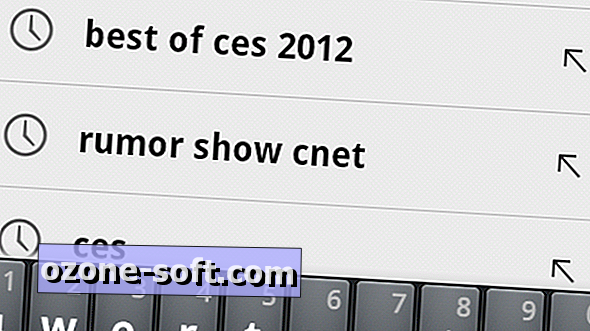



Lassen Sie Ihren Kommentar